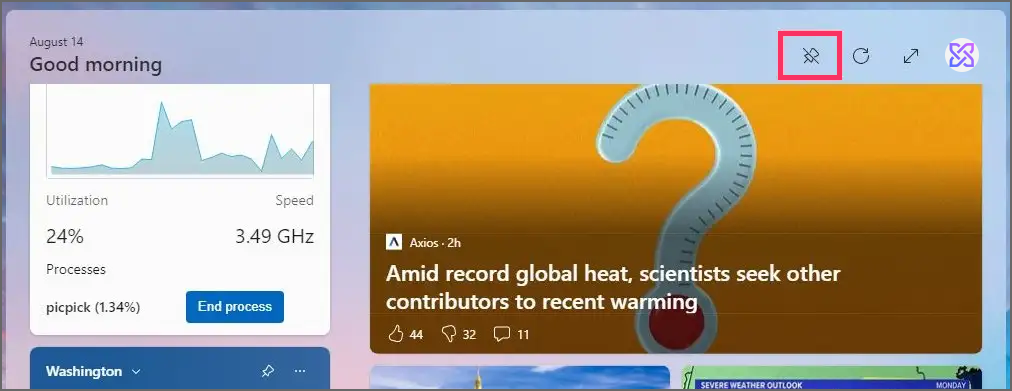Bagaimana cara mengaktifkan opsi pin Widget baru di Windows 11?
Artikel tulisansamsul ini akan menunjukan bagaimana cara mengaktifkan opsi pin Widget baru di Windows 11. Windows 11 build 23521 memperkenalkan opsi untuk menyematkan dasbor Widget di layar, dan dalam panduan ini, kamu akan mempelajari langkah-langkah untuk mengaktifkannya. Meskipun alasan untuk perubahan ini tidak jelas, tim pengembang sedang menguji opsi baru yang memungkinkan kamu menyematkan papan Widget di desktop. Opsi ini secara teknis memungkinkan papan untuk tetap terbuka saat kamu mengerjakan aplikasi lain, tetapi opsi tersebut akan membuat dasbor selalu di atas, artinya aplikasi tidak dapat tumpang tindih, dan menggunakan papan dalam mode layar penuh tidak akan membiarkan kamu mengakses salah satu aplikasi.
Karena opsi ini jelas akan menghalangi alur kerja, kemungkinan ini adalah bagian dari implementasi berbeda yang direncanakan Microsoft untuk diintegrasikan ke dalam Windows 11. Di masa lalu, ada desas-desus bahwa perusahaan berencana untuk mengizinkan pengguna menyematkan widget secara langsung di desktop , dan mungkin ada hubungannya dengan opsi baru ini.
Jika kamu ingin mencoba opsi "Pin" yang baru, kamu dapat menggunakan alat pihak ketiga yang disebut "ViveTool" untuk mengaktifkan pengalaman (melalui @PhantomOfEarth ) di komputer kamu.
Panduan ini akan mengajarkan kamu langkah-langkah untuk mengaktifkan opsi pin Widget baru di Windows 11.
Aktifkan opsi pin Widget baru di Windows 11
Untuk mengaktifkan opsi pin Widget baru di Windows 11, gunakan langkah-langkah ini:
1. Buka situs web GitHub .
2. Unduh file ViveTool-vx.xxzip untuk mengaktifkan opsi pin baru untuk Widget.
3. Klik dua kali folder zip untuk membukanya dengan File Explorer.
4. Klik tombol Ekstrak semua .
5. Klik tombol Ekstrak .
6. Salin jalur ke folder.
7. Buka Mulai .
8. Cari Command Prompt , klik kanan hasil teratas, dan pilih opsi Jalankan sebagai administrator .
9. Ketik perintah berikut untuk menavigasi ke folder ViveTool dan tekan Enter :
cd c:\folder\path\ViveTool-v0.x.x
Dalam perintah, ingatlah untuk mengubah jalur ke folder dengan jalur Anda.
10. Ketik perintah berikut untuk mengaktifkan opsi Pin untuk Widget dan tekan Enter :
vivetool /enable /id:43636169
Setelah kamu menyelesaikan langkah-langkahnya, saat berikutnya kamu membuka papan Widget, kamu akan menemukan tombol "Pin" baru di kanan atas. Saat kamu mengeklik tombol "Pin", papan akan tetap terbuka meskipun kamu beralih ke aplikasi lain. kamu juga dapat menyematkan Widget saat menggunakan mode layar penuh, tetapi itu tidak memungkinkan kamu untuk mengakses aplikasi apa pun.
Jika kamu berubah pikiran, kamu dapat mengembalikan perubahan tersebut dengan instruksi yang sama, tetapi pada langkah 10 , pastikan untuk menggunakan perintah vivetool /disable /id:43636169 tersebut lalu mulai ulang komputer.
Lebih banyak sumber daya Windows
Untuk artikel yang lebih bermanfaat, cakupan, dan jawaban atas pertanyaan umum tentang Windows 10 dan Windows 11, kunjungi sumber daya berikut:
Windows 11 di Tulisan Samsul - Semua yang harus kamu ketahui
Windows 10 di Tulisan Samsul - Semua yang harus kamu ketahui